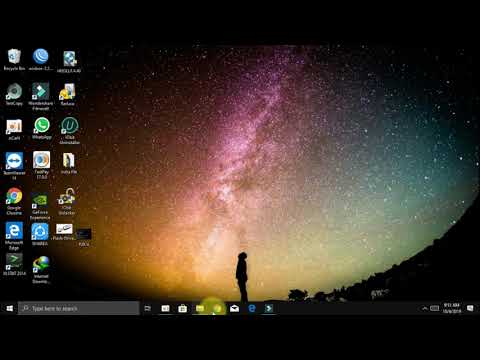Paket pembaruan ini, yang menggabungkan pembaruan yang berpacaran sepanjang jalan kembali hingga Februari 2011, tidak tersedia di Pembaruan Windows. Jika Anda memasang sistem Windows 7 dari awal, Anda harus keluar dari cara mengunduh dan memasangnya. Jika tidak, Pembaruan Windows akan mengunduh dan menginstal pembaruan satu per satu - cara yang lebih lambat dan lebih membosankan.
Berikut cara mengunduh dan memasang Convenience Rollup sehingga Anda tidak harus melakukannya dengan cara yang sulit.
Langkah Satu: Instal Paket Layanan 1, Jika Anda Belum Memilikinya
Windows 7 Paket Layanan 1 Kenyamanan Rollup mengharuskan Anda sudah menginstal Paket Layanan 1. Jika Anda memasang Windows 7 dari nol, Anda bisa mendapatkannya dalam satu dari dua hari:
- Instal Dari Disk atau ISO Yang Berisi Paket Layanan 1: Microsoft menawarkan gambar ISO Windows 7 untuk diunduh. Gambar ISO ini memiliki Paket Layanan 1 terintegrasi, jadi Anda sudah memiliki Paket Layanan 1 setelah menginstalnya.
- Unduh dan Instal SP1 Terpisah: Jika Anda menginstal dari disk Windows 7 yang lebih lama tanpa SP1 terintegrasi, Anda harus menginstal Service Pack 1 setelahnya. Jalankan Pembaruan Windows, periksa pembaruan, dan instal pembaruan "Paket Layanan untuk Microsoft Windows (KB976932)" untuk menginstalnya. Anda juga dapat mengunduh Paket Layanan 1 langsung dari Microsoft dan menginstalnya tanpa melalui Pemutakhiran Windows.
Jika Anda tidak yakin apakah Anda menginstal Windows 7 Service Pack 1, buka menu Start, ketik "winver" ke dalam kotak pencarian, dan tekan Enter. Jika tertulis "Paket Layanan 1" di jendela, Anda memiliki Paket Layanan 1. Jika tidak, Anda perlu menginstal Paket Layanan 1.

Langkah Dua: Cari Tahu Apakah Anda Menggunakan Versi Windows 7 32-bit atau 64-bit
Jika Anda tidak yakin apakah Anda menggunakan Windows 7 versi 32-bit atau 64-bit, Anda harus segera mengetahuinya.
Klik tombol "Mulai", klik kanan "Komputer" di menu Mulai, dan pilih "Properti." Anda akan melihat informasi ini ditampilkan di sebelah kanan "Jenis sistem" di bawah header Sistem.

Langkah Tiga: Unduh dan Instal Pembaruan "Perbaruan Servis" April 2015
Anda tidak bisa begitu saja menginstal Convenience Rollup setelah menginstal Paket Layanan 1. Anda harus terlebih dahulu menginstal Pembaruan Kerusakan Pelayanan April 2015 terlebih dahulu. Jangan tanya kami mengapa; tanya Microsoft.
Buka halaman unduhan Update Perbaruan Servis April 2015 dan gulir ke bawah ke tautan unduhan. Klik tautan yang sesuai untuk mengunduh pembaruan untuk x86 (32-bit) atau x64 (versi 64-bit) Windows 7.


Langkah Empat: Unduh dan Instal Windows 7 SP1 Convenience Rollup
Memperbarui: Anda dapat dengan cepat mengunduh Convenience Rollup menggunakan tautan unduhan langsung di bawah ini. Microsoft dapat mengubahnya kapan saja, jadi kirimi kami catatan jika tautan ini muncul mati. Jika tautan unduhan langsung berfungsi, Anda dapat melewati pengunduhan pembaruan dari situs web Katalog Pembaruan Microsoft. Cukup unduh pembaruan yang sesuai dan jalankan untuk menginstalnya.
- Unduh versi 64-bit.
- Unduh versi 32-bit.
Jika tautan unduhan langsung tidak berfungsi atau Anda hanya ingin mengunduh pembaruan dengan cara resmi, Anda harus mengunduh Windows 7 SP1 Convenience Rollup dari situs Katalog Pembaruan Microsoft.
Sayangnya, situs web ini memerlukan ActiveX, yang berarti hanya berfungsi di Internet Explorer – Anda tidak dapat menggunakan Google Chrome, Mozilla Firefox, atau bahkan Microsoft Edge di Windows 10 PC.
Setelah membuka situs di Internet Explorer, klik bilah informasi kuning dan pilih "Pasang Pengaya Ini Untuk Semua Pengguna di Komputer Ini." Anda harus menyetujui munculan Kontrol Akun Pengguna setelah menginstal kontrol ActiveX.

- Pembaruan untuk Windows 7 (KB3125574): Unduh ini jika Anda menggunakan Windows 7 versi 32-bit.
- Pembaruan untuk Windows Server 2008 R2 x64 Edition (KB3125574): Unduh ini jika Anda menggunakan Windows Server 2008 R2 versi 64-bit.
- Pembaruan untuk Windows 7 untuk Sistem berbasis x 64 (KB3125574): Unduh ini jika Anda menggunakan Windows 7 versi 64-bit.

Untuk mengunduh pembaruan yang benar untuk sistem Anda, klik tombol "Tambah" di sebelah kanannya di halaman.
Jika Anda ingin mengunduh lebih dari satu pembaruan - misalnya, jika Anda akan memperbarui sistem Windows 7 32-bit dan 64-bit dan menginginkan salinan offline dari patch - Anda dapat mengeklik tombol “Tambahkan” untuk lebih dari satu perbarui untuk mengunduhnya sekaligus.



Klik tombol "Browse", pilih folder, dan kemudian klik "Lanjutkan."


Anda juga dapat menyalin file pembaruan ini ke drive USB atau lokasi jaringan dan menjalankannya di PC Windows 7 tambahan, dengan cepat memperbarui mereka selama mereka sudah menginstal Paket Layanan 1.

Paket pembaruan ini hanya menginstal semua pembaruan yang dirilis setelah Paket Layanan 1 dan sebelum 16 Mei 2016. Pembaruan di masa mendatang tidak akan ditambahkan ke dalamnya. Jika Anda mengunduh paket ini setelah tanggal tersebut, Anda harus memasang Convenience Rollup, lalu meluncurkan Pembaruan Windows untuk memasang pembaruan apa pun yang dirilis setelah paket ini.
Ke depannya, Microsoft akan menawarkan satu pembaruan besar sekali sebulan dengan perbaikan bug dan stabilitas. Ini juga akan menawarkan pembaruan yang lebih kecil untuk masalah keamanan, seperti biasa. Ini akan menghasilkan lebih sedikit pembaruan untuk dipasang setelah Anda memasang paket Convenience Rollup yang besar.